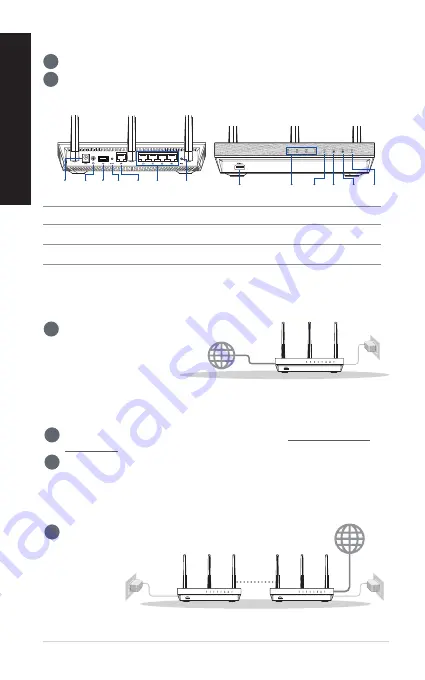
132
Укр
аїнськ
а
1
Підключіть адаптер до порту DCIN і натисніть кнопку живлення.
2
Індикатори живлення та діапазонів 2,4 ГГц і 5 ГГц загоряться, коли апаратне
забезпечення буде готове до роботи.
Апаратне забезпечення
Кнопки та роз’єми
Індикатори
КНОПКА СКИДАННЯ: Повертає фабричні налаштування системи.
ПОРТ WAN: Мережевим кабелем підключіть до цього порту модем.
ПОРТИ LAN 1-4: Мережевим кабелем підключіть ПК до порту LAN.
Power
(DC-IN) port
Power
switch
USB
2.0 port
Reset
button
WAN
port
LAN
port 1-4
WPS
button
USB3.0 port
LAN 1-4 WAN 5GHz 2.4GHz Power
AiMesh node
AiMesh router
Порт живлення
(вхід постійного
струму)
Кнопка
живлення
Порт
USB 2.0
Кнопка
скидання
Порт WAN Порти
LAN 1-4
Кнопка WPS
Порт USB 3.0
Живлення
5 ГГц
WAN
LAN 1-4
2,4 ГГц
Підготовка до налаштування окремого маршрутизатора
01
ПЕРЕД НАЛАШТУВАННЯМ
1
Перейдіть до ONE ROUTER
SETUP STEPS (Кроки
налаштування одного
маршрутизатора).
НАЛАШТУВАННЯ ОДНОГО МАРШРУТИЗАТОРА
Підготовка до налаштування системи Wi-Fi AiMesh Wi-Fi AiMesh
02
1
Два (2) маршрутизатори ASUS (моделі з підтримкою AiMesh https://www.asus.com/
ua-ua/AiMesh/).
2
Призначте один маршрутизатором AiMesh, а другий–вузлом AiMesh.
** Якщо ви маєте декілька маршрутизаторів AiMesh, радимо
користуватися маршрутизатором з найбільш сучасними
характеристиками як маршрутизатором AiMesh, а іншими
маршрутизаторами–як вузлами AiMesh.
3
Перейдіть до AiMesh SETUP STEPS (Кроки налаштування AiMesh).
КРОКИ НАЛАШТУВАННЯ AiMesh
Вузол AiMesh
Маршрутизатор AiMesh
















































